Excel表格打印时如何使表头打印在每一页上?
当编辑Excel密集数据和众多表格时,打印预览常显示仅首页包含标题和表头,后续页仅有内容,不便查阅。本篇旨在教授如何确保每张表格打印时始终带有表头的技巧。
1、 点击选择工具栏中的“页面布局”。
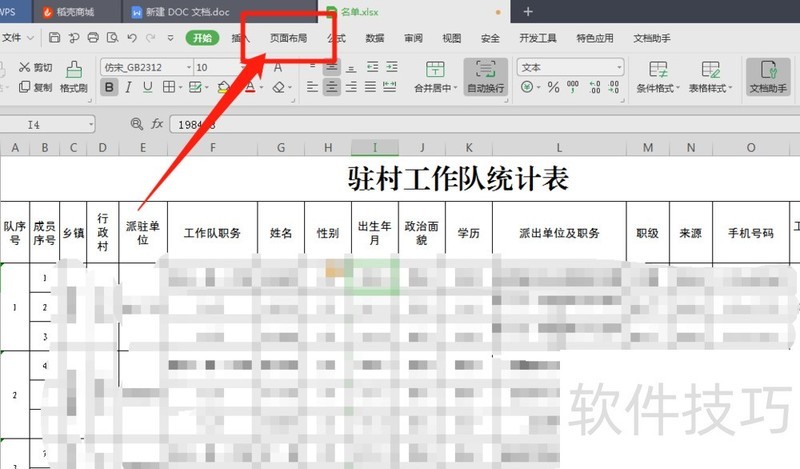
2、 找到“打印标题”选项并选择。
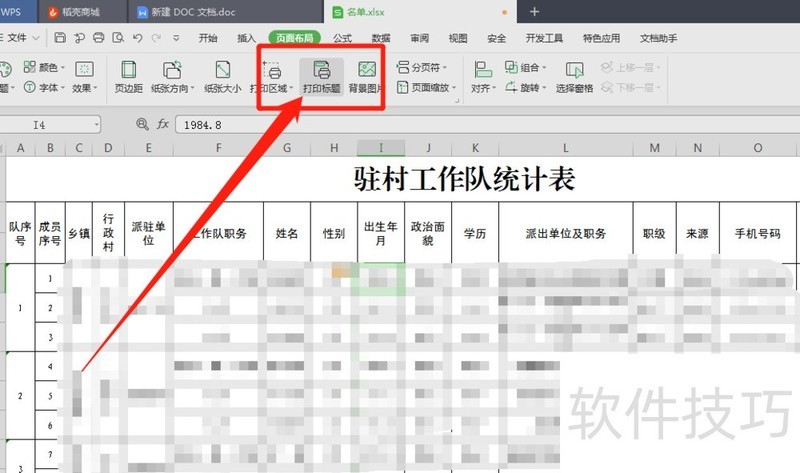
3、 打开子窗口,找到“页面设置”下的“工作表”中的“顶端标题行”,点击其后的小图标,然后子窗口自动缩小,便于让操作者用鼠标选择打印标题行的范围。4我们用鼠标拖动选择需要固定打印的区域,这时候系统会用绿色的虚线显示出来,小窗口中也会自动出现选定的范围,然后再次点击后边的小图标。
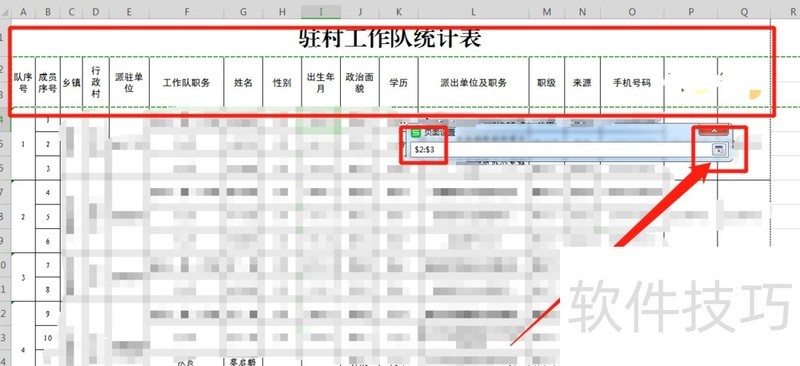
5、 在恢复弹出的子窗口中,点击右下角的“确定”。设置完成。
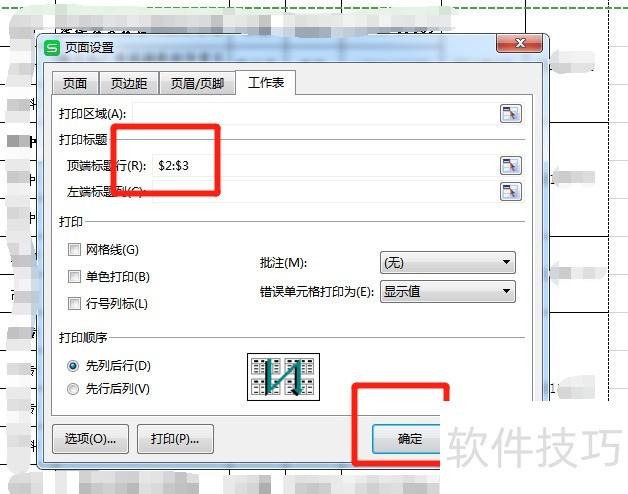
文章标题:Excel表格打印时如何使表头打印在每一页上?
文章链接://www.hpwebtech.com/jiqiao/170246.html
为给用户提供更多有价值信息,ZOL下载站整理发布,如果有侵权请联系删除,转载请保留出处。
- 上一问:怎么用excel表计算两个日期之间的天数
- 下一问:EXCEL如何快速删除重复数据
相关软件推荐
其他类似技巧
- 2024-07-05 18:29:01excel进销存表格怎么做?
- 2024-07-05 18:28:01Excel表格怎么删除重复的数据?
- 2024-07-05 18:27:02EXCEL中如何设置三维图表的背景填充效果
- 2024-07-05 18:26:02EXCEL中如何将图表中的标题转变为竖排格式
- 2024-07-05 18:25:02EXCEL中如何更改图例在图表中的位置
- 2024-07-05 18:24:01如何在Excel的两个工作表中查找重复的数据?
- 2024-07-05 18:22:02Excel如何从页眉页脚模式中退出来?
- 2024-07-05 18:21:02EXCEL如何快速生成下拉列表进行选择输入
- 2024-07-05 18:20:03Excel中切片器使用技巧大全(筛选与图形设计)
- 2024-07-05 18:19:01Excel中记录单自动生成方法与技巧
Microsoft Office Excel2007软件简介
excel2007是2007版的Microsoft Office中的重要模块组件,Excel2007可以在电脑上编写电子表格,是最好用的办公软件,可以满足用户对表格的自定义编辑,还具有强大的图形功能,功能全面。zol提供excel2007官方版下载。excel2007具有强大插件平台支持,免费提供海量在线存储空间及wps文字文档模板,支持阅读和输出PDF文件,全... 详细介绍»









